Chia sẻ cách đăng ký tài khoản Google đơn giản dễ làm nhất là vấn đề trong nội dung bây giờ của tôi Techcity.vn. Theo dõi nội dung để đọc thêm nhé. Để thuận tiện sử dụng các tiện ích của Google, gửi Email làm việc hoặc tải các ứng dụng từ cửa hàng Google Play, bạn cần đăng ký tài khoản Google. Trong bài viết sau Tech City sẽ hướng dẫn bạn thực hiện từng bước chi tiết trên điện thoại và máy tính. Cùng theo dõi nhé!
Mục lục
Đăng ký trên điện thoại iPhone hoặc máy tính
Bước 1: Truy cập địa chỉ đăng ký Google tại đây.
Bước 2: Bạn điền thông tin cần thiết > Chọn Tiếp theo.
-
- Tên người dùng: Bạn có thể kết hợp chữ cái, chữ số và dấu chấm. Bạn nên đặt có tên mình để thuận tiện sử dụng trong công việc.
-
- Mật khẩu: Tối thiểu 8 ký tự, kết hợp chữ cái, chữ số và biểu tượng. Bạn không nên đặt mật khẩu dễ đoán để tránh mất tài khoản.
Bước 3: Nhập số điện thoại bạn muốn sử dụng để đăng ký tài khoản > Chọn Tiếp theo.
Bước 4: Mã xác minh sẽ được gửi vào điện thoại. Bạn nhập mã gồm 6 chữ số > Chọn Xác minh.
Bước 5: Bạn điền địa chỉ Email khôi phục, ngày tháng năm sinh và lựa chọn giới tính > Chọn Tiếp theo.
Bước 6: Bạn đọc kỹ 2 gợi ý của hệ thống > Chọn Bỏ qua hoặc Tôi đồng ý.
Bước 7: Bạn đọc kỹ các điều khoản của Google > Chọn Tôi đồng ý để hoàn tất quá trình đăng ký.
Đăng ký tài khoản Google trên điện thoại Android
Bước 1: Vào Cài đặt > Chọn Người dùng và tài khoản.
Bước 2: Bạn chọn Thêm tài khoản > Chọn Google.
Bước 3: Bạn chọn Tạo tài khoản > Nhấn vào Cho bản thân tôi.
Bước 4: Bạn điền họ và tên > Chọn Tiếp theo.
Bước 5: Bạn nhập ngày tháng năm sinh và chọn giới tính > Chọn Tiếp theo.
Bước 6: Bạn chọn Tạo địa chỉ Gmail của riêng bạn > Điền địa chỉ vào ô > Chọn Tiếp theo.
Khi điền địa chỉ Gmail, bạn có thể kết hợp chữ cái, chữ số và dấu chấm. Bạn nên đặt có tên mình để thuận tiện sử dụng trong công việc.
Bước 7: Tạo mật khẩu cho tài khoản > Chọn Tiếp theo.
Mật khẩu chứ tối thiểu 8 ký tự, kết hợp chữ cái, chữ số và biểu tượng. Bạn không nên đặt mật khẩu dễ đoán để tránh mất tài khoản.
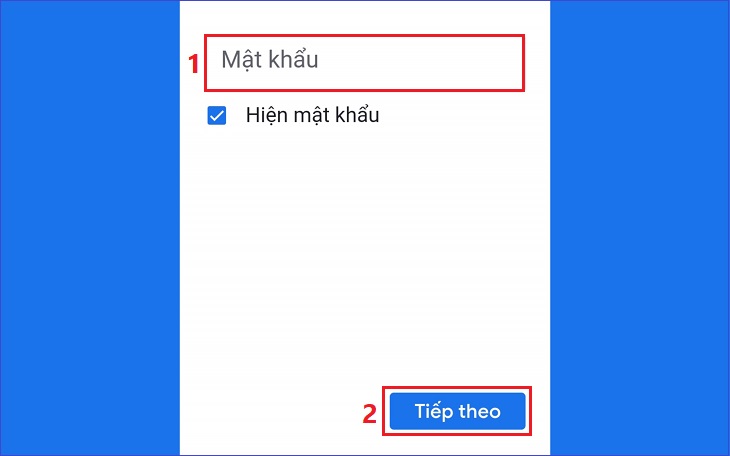
Bước 8: Bạn đọc kỹ 2 gợi ý của hệ thống > Chọn Bỏ qua hoặc Tôi đồng ý.

Bước 9: Bạn xem kỹ lại thông tin tài khoản Google. Nếu không muốn thay đổi, bạn chọn Tiếp theo.
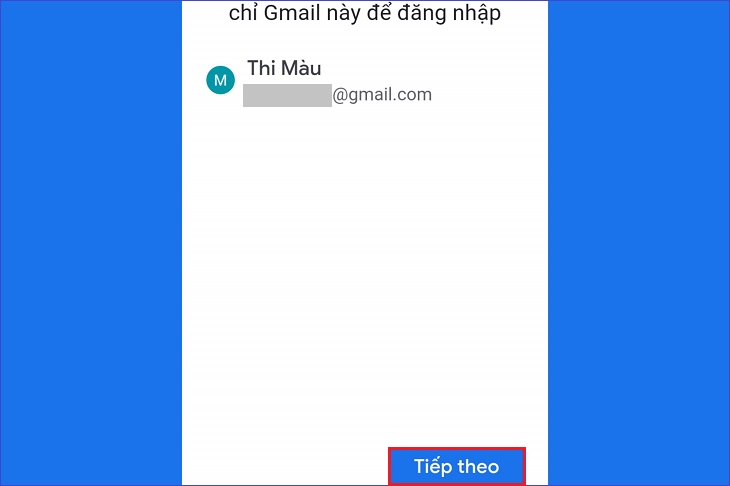
Bước 10: Chọn Tôi đồng ý để chấp nhận các điều khoản của Google.
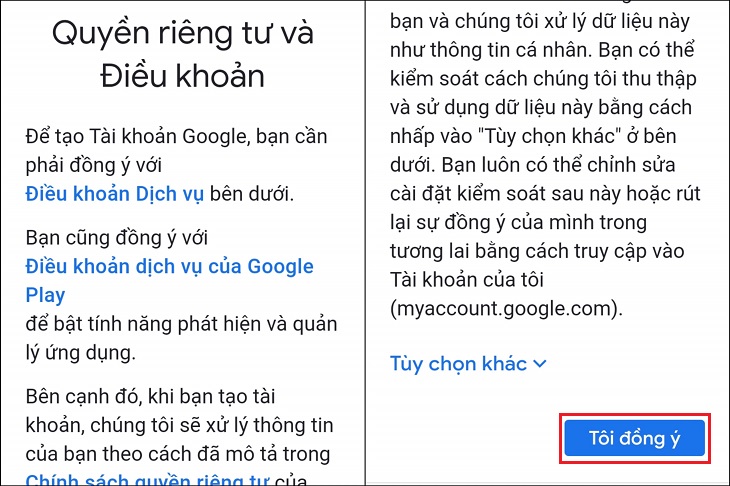
Trên đây là bài viết hướng dẫn chi tiết cách tạo tài khoản Google trên điện thoại iPhone, điện thoại Android và máy tính. Nếu gặp khó khăn trong quá trình thực hiện, bạn vui lòng để lại bình luận bên dưới nhé!